Hvis du er en spillbruker eller en spillelsker, må du være kjent med Discord, den populæreVoIP(Voice over Internet Protocol)-applikasjoner gir rask kommunikasjon,for eksempel videosamtaler, talechatter, tekstchatter og til og med deling av skjermbilder med vennelisten.
En av dens spesielle funksjoner erDiscord Overlay-funksjon,De功能Kun tilgjengelig med den nyeste versjonen av discord-appen, som kombinerer tekstchatten og stemmen din med spilling ved å vise et gjennomsiktig vindu på skjermen mens du spiller.
Men dessverre, noen brukere møtteDiskordoverleggI windows 10Ute av stand tilbrukssituasjon.I spillet,DiscordEtter å ha trykket Shift + F1-tasteneOverleggsalternativet vises ikke, noe som gjør kommunikasjon vanskelig.
Innhold
Hvorfor fungerer ikke Discord-overlegget i spillet?
I utgangspunktet er Discord-overlegg kun tilgjengelig for spesialdesignede spill.Noen av disse spillene inkluderer Minecraft, Fortnite, CS:GO, WoW og DOTA2.Noen spill støtter faktisk ikke denne funksjonen.Så først, sørg for at spillet ditt støtter Discord Overlay-funksjonen.
På samme måte kan sikkerhetsprogramvare, for eksempel antivirusprogramvare, flagge Discord eller dets overlegg som mistenkelig.eller motstridende tredjepartsprogramvare kan forårsake dette problemet.
Alternativet Discord Override vises ikke
Viser ikke "Discord Overlay""s grunner en liten feil som du enkelt kan fikse.Så hvis Discord-overlegget ditt ikke fungerer etter å ha trykket på Shift+F1, bruk løsningene som er oppført nedenfor for å fikse problemet.
Lukk alle spill og programmer og start PC-en på nytt.Å gjøre det kan hjelpe med mange mindre spillproblemer.
Tredjeparts sikkerhetsprogramvare som antivirusprogramvare kan flagge Discord eller dens overleggsfunksjonalitet som mistenkelig og kan blokkere den.La oss deaktivere antivirusprogramvare og sjekke om det hjelper å løse problemet.
Åpne overleggsalternativene for spillet
Discord-overlegget fungerer kanskje ikke fordi spillet ditt ikke har det alternativet aktivert.La oss sjekke først og sørge for at overlegg i spillet er aktivert i Discord.
- Start Discord og klikk på tannhjulikonet nederst for å åpne brukerinnstillinger.
- I delen Applikasjonsinnstillinger velger du Overlegg i panelet til venstre
- Sørg for at du har aktivert bryteren ved siden av «Aktiver overlegg i spillet».
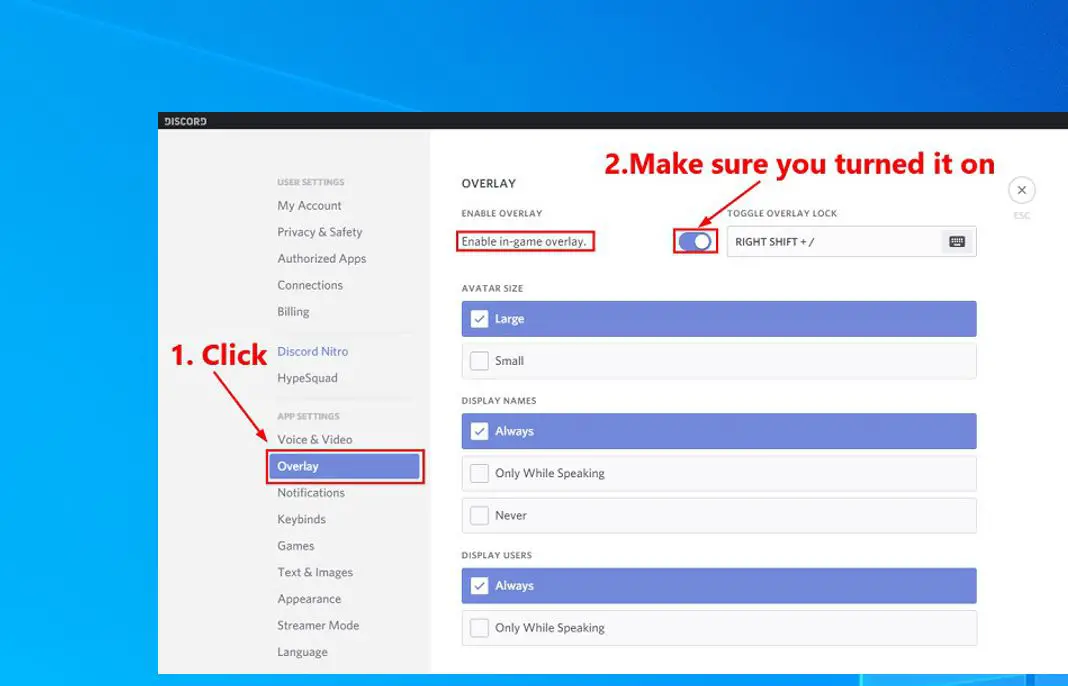
- Gå til «Spill» i det venstre panelet, og deretter i «Spillaktivitet»-delen, sørg for at «In-Game Overlays» er slått på for spillet du vil spille.
- Vel, hvis du ser at alternativet er av, klikker du på skjermknappen ved siden av spillet, og det vil slå seg på.
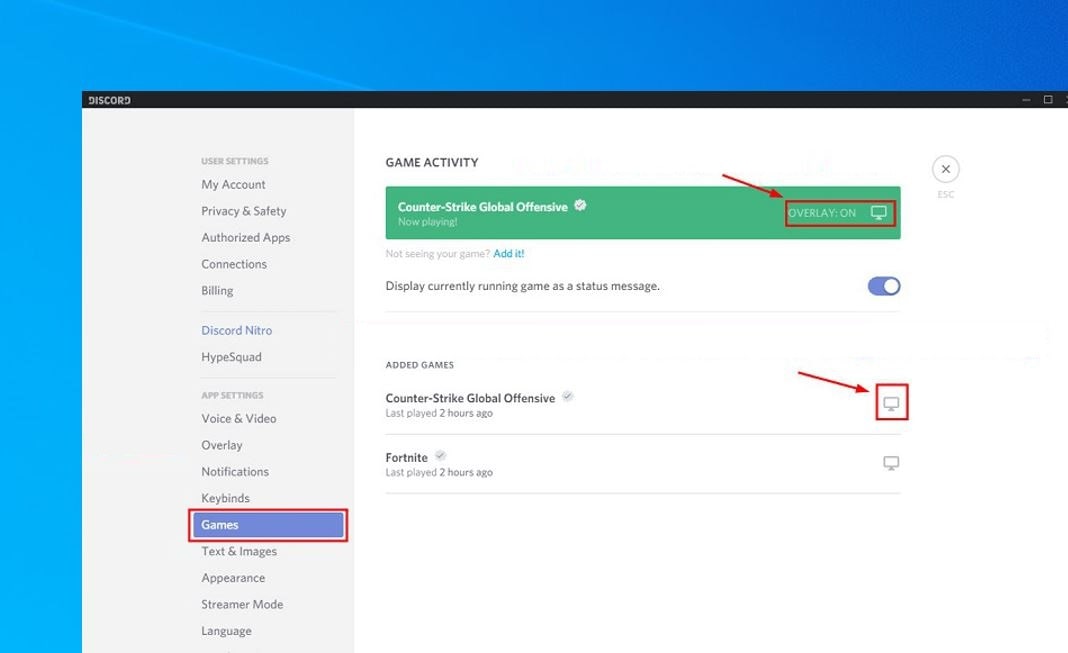
Hvis spillet du spiller ikke er på listen, må du legge spillet til Discord-appen med et enkelt klikk.
Start spillet på nytt og trykk Shift+F1 for å se om Discord-overlegget fungerer.
Endre discord overlegg hurtigtast
Igjen, motstridende hurtigtaster blir noen ganger møttDiscord-overlegg fungerer ikkes grunn.La oss tilordne en ny hurtigtast for å aktivere Discord-overlegg.
- Åpne brukerinnstillinger på Discord-appen,
- Velg overleggsalternativet til venstre, ved siden av alternativet Aktiver overlegg i spillet her finner du muligheten til å tilordne en hurtigtast
- Tilordne en ny hurtigtast som Shift+F10 og lagre innstillingen
- Kjør nå spillet ditt og start Discord Overlay ved å trykke på den nylig tildelte hurtigtasten (Shift+F10) mens du spiller
Kjør Discord som administrator
Hvis du ikke gir Discord-appen administratorrettigheter til å lage og vise overlegg i spillet, kan det føre tilAlternativer for Discord-overlegg vises ikkeproblem.La oss kjøre Discord som administrator og sjekke om problemet er løst.
- Høyreklikk snarveien for Discord på skrivebordet og velg Kjør som administrator.
- Eller høyreklikk snarveien for Discord på skrivebordet og velg Egenskaper.
- I popup-vinduet går du til "Kompatibilitet"-fanen og merker av for "Kjør dette programmet som administrator".
- Klikk på Bruk, deretter OK, åpne Discord og kjør spillet på nytt for å se om overlegget fungerer.
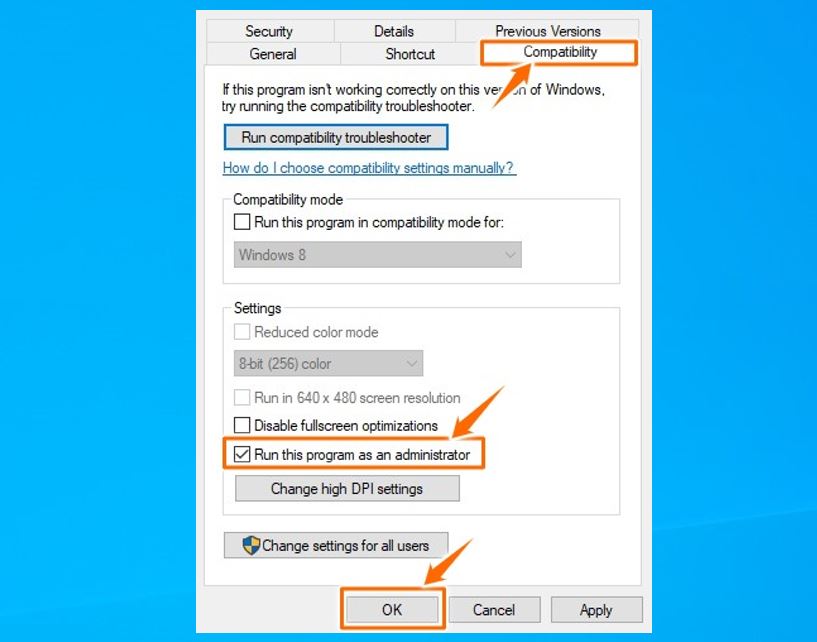
Deaktiver maskinvareakselerasjon i Discord
Maskinvareakselerasjonsfunksjonen i Discord bruker GPU og lydkort for å få Discord til å kjøre jevnt, men noen ganger kan Discord-overlegget slutte å fungere på grunn av interferens.La oss deaktivere maskinvareakselerasjon i Discord for å sjekke om dette hjelper å løse problemet.
- Klikk på tannhjulikonet nedenfor for å starte Discord-appen og åpne brukerinnstillinger
- Fra Applikasjonsinnstillinger-delen velger du Utseende.
- Her finner du bryteren "Hardware Acceleration",
- Hvis maskinvareakselerasjon er slått på, slå den av
- Start spillet på nytt og sjekk at Discord-overlegget nå fungerer som det skal.
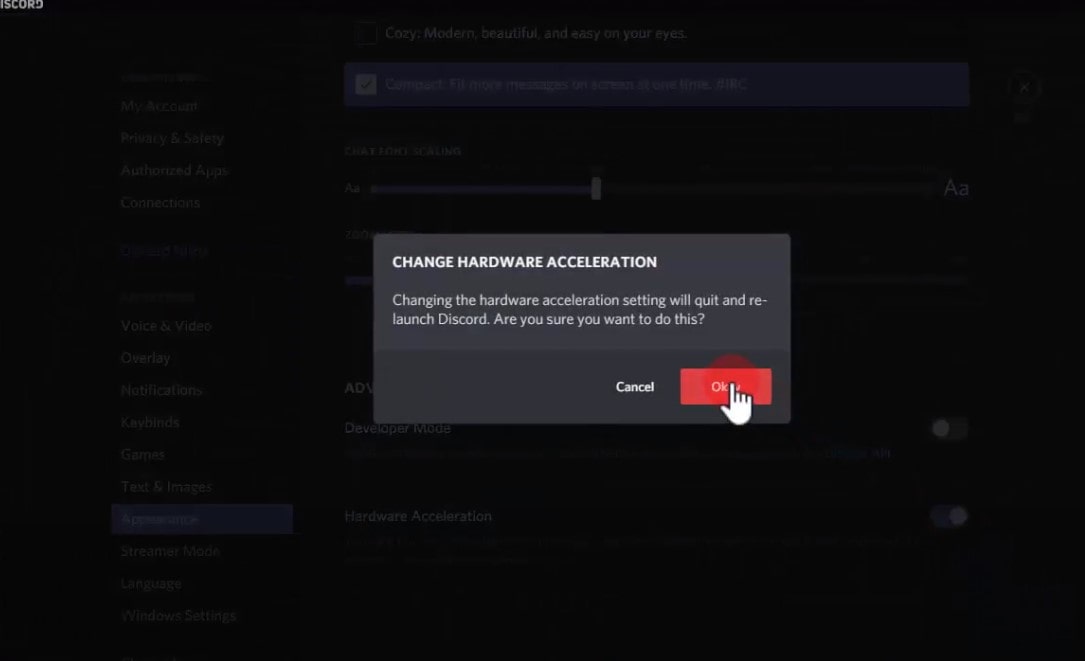
Skaler skjermskalaen på nytt
Deretter må du kontrollere at skjermskalaen er satt til 100 %.hvis noenSkjermen er ikke satt til anbefalt 100 %forhold, noen brukere opplever " Discord-overlegg fungerer ikke"avproblem.Hvis du har satt skjermens egendefinerte skala til 125 % eller 150 %, bør du prøve å sette den til 100 %.gjør dette
- Trykk på Windows-tasten + I for å åpne Innstillinger-appen,
- Klikk System, klikk deretter Display,
- Finn målestokk og layout her, og sørg for at skjermen er satt til 100 % (anbefalt).
- Kjør spillet på nytt og se om problemet vedvarer.
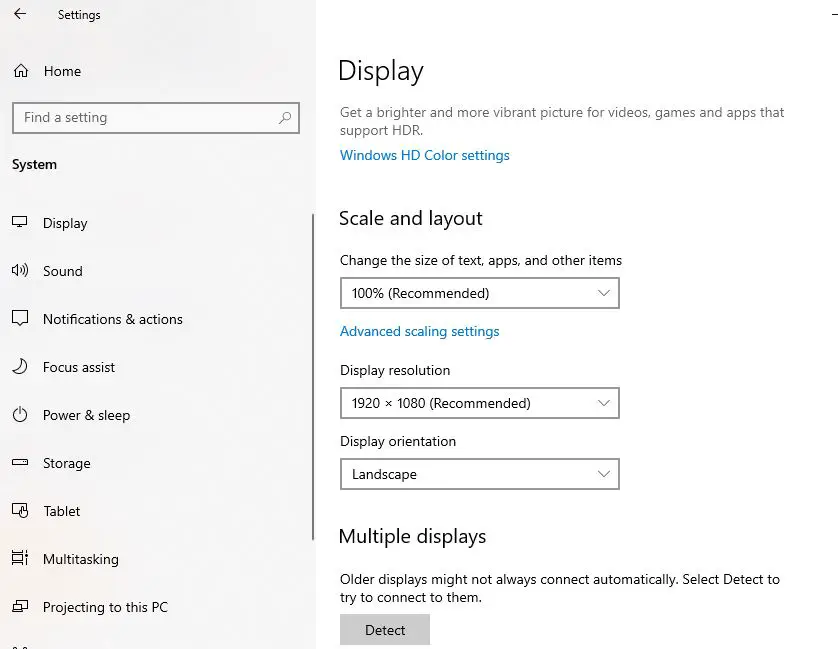
Installer Discord på nytt
Hvis alle løsninger ikke klarer å løse problemet med Discord-overlegg, kan det være et problem med Discord-appen.Vi anbefaler å installere Discord-appen på nytt med den nyeste versjonen som kan hjelpe deg.
- Trykk på Windows-tasten + R, skrivappwiz.cpl, klikk deretter OK,
- Dette åpner vinduet Programmer og funksjoner,
- Finn inkonsekvensen, høyreklikk og velg Avinstaller, og følg deretter instruksjonene på skjermen for å fjerne appen fra PC-en.
- Start PC-en på nytt for at endringene skal tre i kraft.
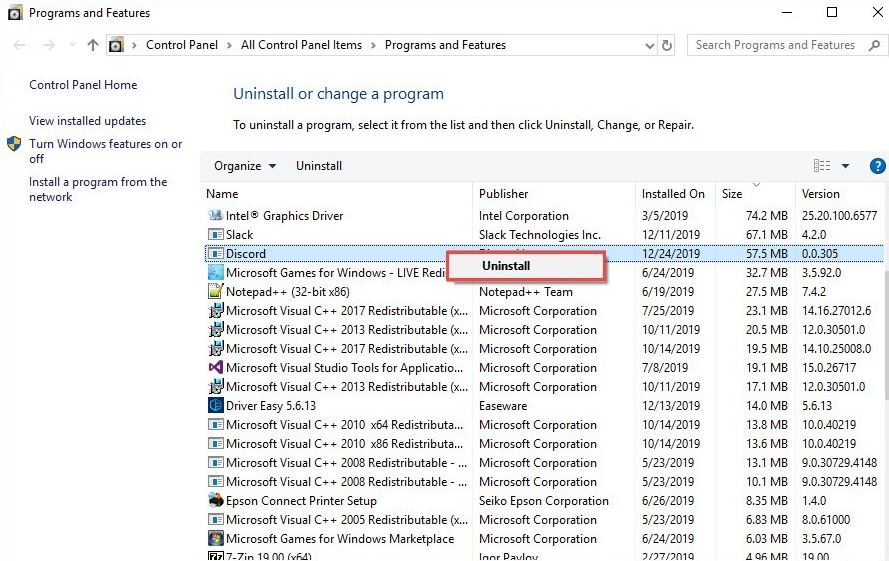
- Besøk Discord nåOffesiell nettsideog last ned den nyeste versjonen av Discord-appen for Windows PC,
- Kjør setup.exe og følg instruksjonene på skjermen for å installere Discord på PC-en,
- Åpne når du er ferdig Discord.Kjør deretter spillet ditt og legg det til Discord.
- for spillet dittMuliggjøre Discord-overlegg功能.
Sjekk at overlegget ditt i spillet nå fungerer som det skal.
Her er en video som viser løsningenWindows 10avDiscord-overlegget vises ikkeellerkan ikke jobbeArbeidEt skritt av.
også lese
- Oppløsning: Discord sitter fast når du kobler til en talekanal eller sender en melding.
- Hvordan flytte Steam-spill til en annen stasjon uten å laste ned på nytt
- Hvordan gjøre datamaskinen raskere og få fart på Windows 10-PCen
- Løst: Ukjent nettverk, ingen tilgang til Windows 10, 8.1 og 7
- Løst: Dokumentet kan ikke skrives ut, skriverdriveren er ikke tilgjengelig i Windows 10

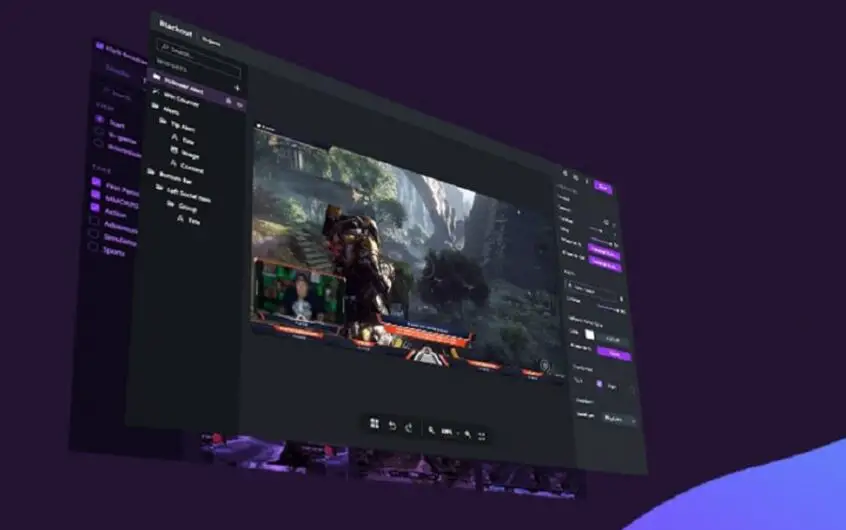
![[Fiks] Microsoft Store kan ikke laste ned apper og spill](https://oktechmasters.org/wp-content/uploads/2022/03/30606-Fix-Cant-Download-from-Microsoft-Store.jpg)
![[Fiks] Microsoft Store kan ikke laste ned og installere apper](https://oktechmasters.org/wp-content/uploads/2022/03/30555-Fix-Microsoft-Store-Not-Installing-Apps.jpg)
